Како ограничити употребу РАМ-а у Опера ГКС: 10 једноставних начина
Мисцелланеа / / April 03, 2023
Иако је Опера ГКС позната углавном као претраживач за игре, његове веома прилагодљиве функције као што су друштвени панел и мрежни лимитери чине га добрим избором и за свакодневну употребу. Међутим, ако сте недавно приметили нагло повећање употребе Опера ГКС РАМ-а и не знате како да то ограничите, дошли сте на право место.
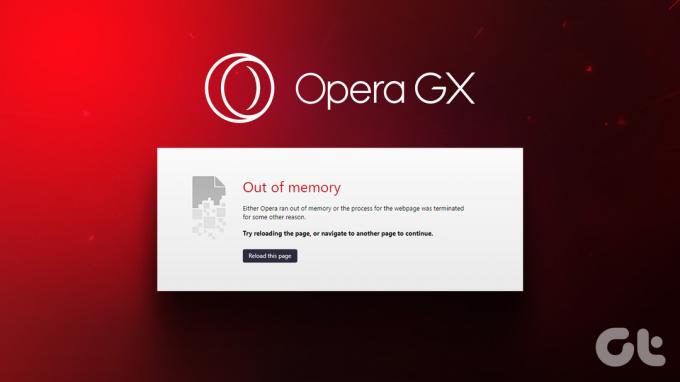
Временом, константно велика употреба РАМ-а може довести до системски проблеми као што су чести падови, пошто ресурси постају оскудни за друге системске апликације и функције.
Међутим, можда ће бити тешко пронаћи тачно која Опера ГКС функција или функција узрокује ово. Дакле, ми ћемо вас провести кроз 10 једноставних начина који могу помоћи да решите проблем да Опера ГКС константно остаје без меморије. Хајде да почнемо.
1. Поново покрените свој уређај
Поновно покретање може помоћи у освежавању свих апликација и процеса вашег система. Дакле, ако вашој Опера ГКС стално понестаје меморије, поновно покретање уређаја може помоћи у поправљању. Ево како да то урадите.
Како поново покренути Виндовс
Корак 1: Идите на Старт и кликните на дугме за напајање.
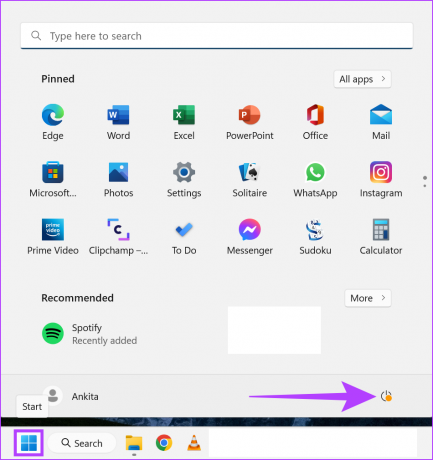
Корак 2: Затим кликните на Рестарт.
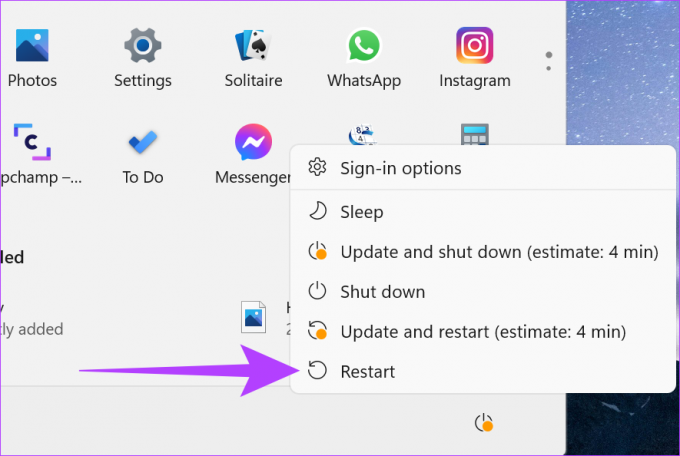
Ваш Виндовс уређај ће се сада поново покренути.
Поново покрените Мац
Корак 1: Кликните на Аппле лого.
Корак 2: Затим кликните на Рестарт.
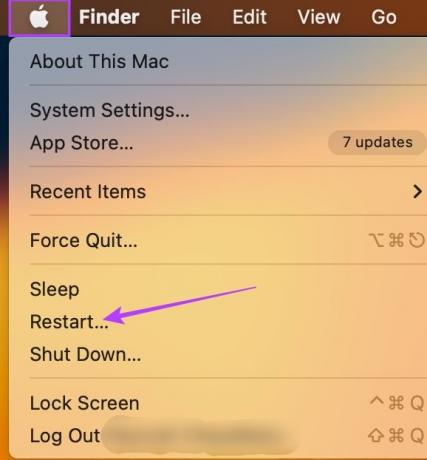
Када се уређај поново покрене, отворите претраживач и поново проверите употребу меморије. Ако Опера ГКС и даље остаје без меморије, наставите са методама у наставку.
2. Ажурирајте Опера ГКС
Више од само безбедног и безбедног прегледања, ажурирања такође укључују најновије функције и исправке грешака. Ово такође може помоћи да се ограничи употреба РАМ-а Опера ГКС. Ево како да то урадите.
Корак 1: Отворите претраживач Опера ГКС.
Корак 2: Кликните на икону менија.

Корак 3: Померите се надоле и кликните на Ажурирање и опоравак.

4. корак: Сада кликните на „Провери ажурирање“.
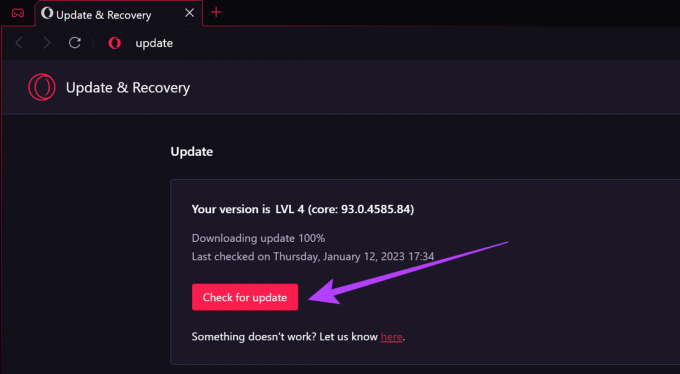
5. корак: Када се ажурирање заврши са инсталирањем, кликните на Поново покрени сада.
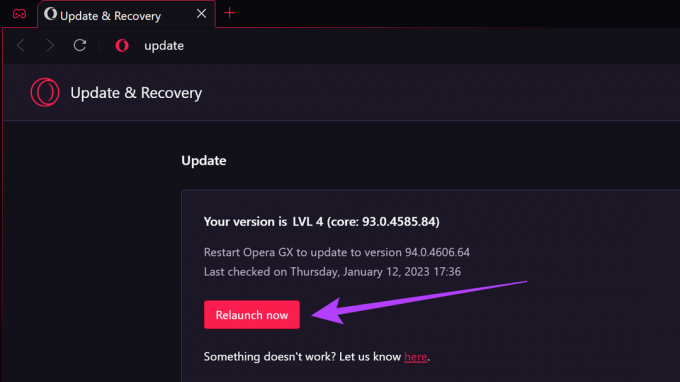
Када се прегледач поново покрене, поново проверите употребу меморије. Ако Опера ГКС и даље недостаје меморије, пређите на следећи метод.
3. Онемогућите екстензије за Опера ГКС
Док екстензије помажу у додавању функција вашим прегледачима, оне такође могу постати гомиле ресурса. У зависности од ваше дозволе за проширење, они могу да раде у позадини и да користе ресурсе вашег система за довршавање процеса, што може довести до тога да Опера-ин претраживач за игре користи додатне ресурсе.
Ево како ово можете да поправите тако што ћете онемогућити проширења прегледача Опера ГКС.
Корак 1: Отворите претраживач Опера ГКС. Затим кликните на Проширење из менија бочне траке.
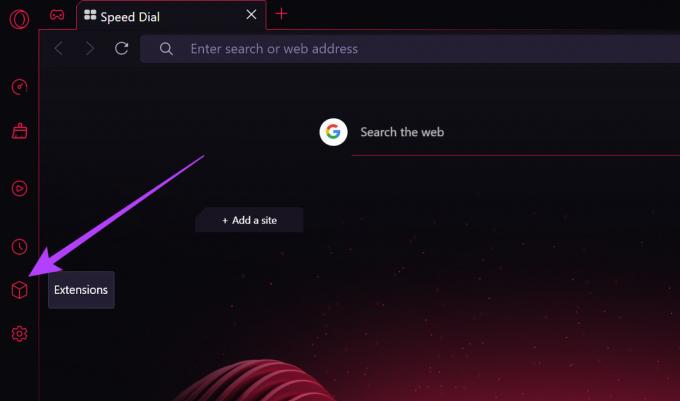
Корак 2: Сада искључите клизач за жељене екстензије.
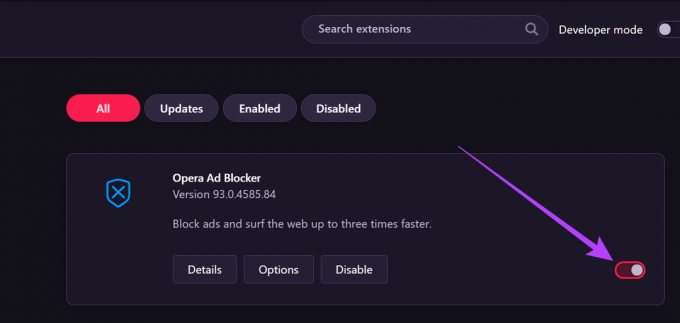
4. Искључите ВПН услуге
Сви претраживачи Опера имају ВПН услуге које вам омогућавају да претражујете интернет без бриге о вашој историји, локацији или било којим другим подацима који се снимају. Међутим, ово такође може узроковати да се странице споро учитавају, што на крају доводи до тога да Опера ГКС троши велику меморију.
Ево како ово можете да поправите тако што ћете искључити ВПН услуге.
Корак 1: Отворите Опера ГКС и кликните на икону менија.

Корак 2: Затим отворите Подешавања.

Корак 3: Сада идите на картицу Функције.
4. корак: Овде искључите прекидач за Омогући ВПН.
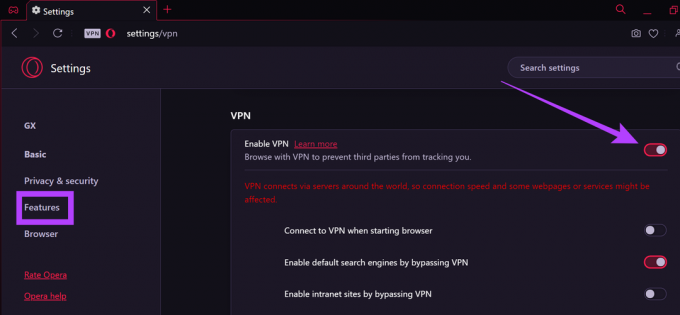
ВПН услуге за ваш Опера ГКС претраживач ће се сада искључити.
5. Користите ГКС Цонтрол Панел
Опера ГКС контролна табла помаже да проверите колико ресурса ваш претраживач користи и да их ограничи у складу са вашим захтевима. Ово може бити корисно за ограничавање употребе РАМ-а Опера ГКС. Ево како да га користите.
Корак 1: Отворите Опера ГКС.
Корак 2: Идите на мени бочне траке и кликните на ГКС Цонтрол.
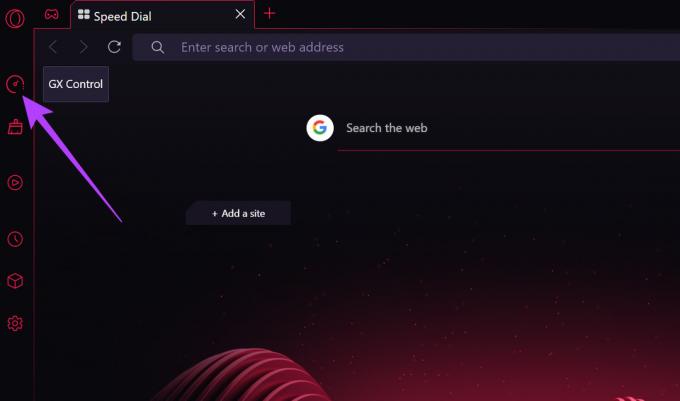
Корак 3: Сада, померите се надоле и укључите РАМ Лимитер.
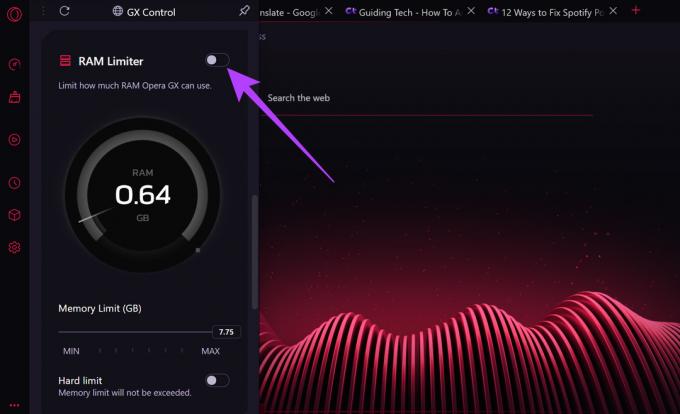
4. корак: Поставите ограничење помоћу клизача.
5. корак: Затим укључите прекидач за Хард лимит.

Корак 6: Затим померите надоле и омогућите ЦПУ Лимитер.
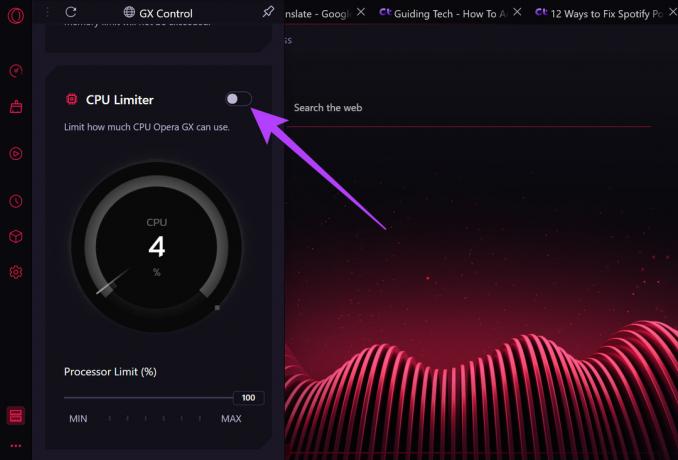
7. корак: Опет, користите клизач да поставите максимално ограничење.

Коришћење РАМ-а и ЦПУ-а за претраживач Опера ГКС ће сада бити ограничено.
Затворите картице у позадини
Помоћу контролне табле Опера ГКС такође можете да проверите и затворите позадинске картице које можда користе превише ресурса. Једноставно, идите на одељак Хот Табс Киллер и затворите картице користећи превише меморије.
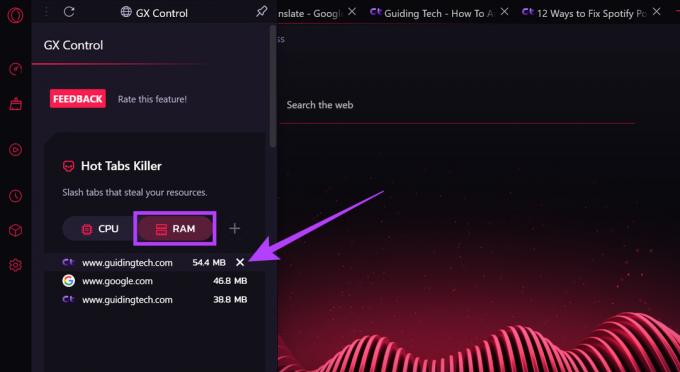
Сада поново проверите употребу меморије за претраживач Опера ГКС. Ако је и даље висока, наставите са доле наведеном методом.
6. Обришите кеш претраживача
Кеширање претраживача је врста записа за све странице које сте претходно посетили. Ово може укључивати лозинке, слике и друге податке. Иако ова кеш меморија може помоћи у смањењу времена учитавања вашег претраживача, ако се акумулира током времена, такође може успорити процесе прегледача и користити више меморије. Да бисте то спречили, увек се препоручује да с времена на време обришете кеш претраживача. Ево како да то урадите.
Корак 1: Отворите Опера ГКС и кликните на ГКС Цлеанер из менија бочне траке.
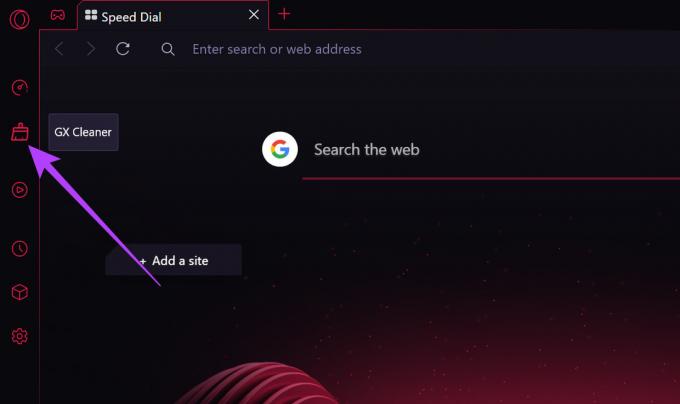
Корак 2: Сада, међу опцијама, изаберите Кеш и колачићи.
Корак 3: Затим кликните на ПОЧНИ ЧИШЋЕЊЕ.

4. корак: Када се заврши, кликните на Готово.
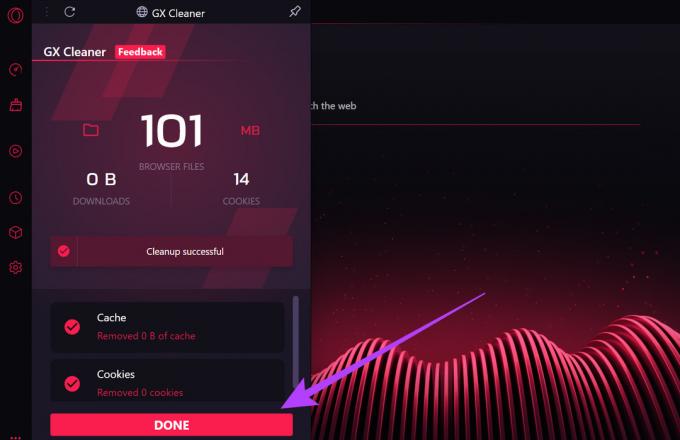
Опера ГКС колачићи и кеш меморија су сада обрисани.
7. Искључите хардверско убрзање
Када је укључено, хардверско убрзање омогућава претраживачу Опера ГКС да користи ресурсе вашег система за покретање својих процеса. Ово може довести до успоравања других апликација и функција на вашем уређају. Да бисте то спречили, једноставно искључите хардверско убрзање за Опера ГКС. Ево како да то урадите.
Корак 1: Отворите Опера ГКС.
Корак 2: Кликните на дугме менија.

Корак 3: Померите се надоле и кликните на Подешавања.

4. корак: Идите на картицу Прегледач.
5. корак: Затим у менију Систем искључите прекидач за „Користи хардверско убрзање када је доступно“.
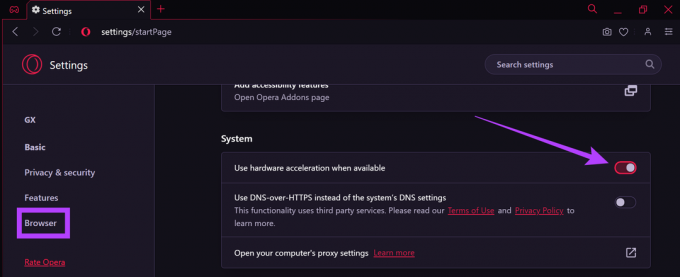
Корак 6: Сада кликните на Поново покрени.

Када се прегледач поново покрене, поставка хардверског убрзања за Опера ГКС ће се искључити.
8. Онемогућите синхронизацију у позадини
Чак и након што затворите странице, можда и даље шаљу и примају информације ако је омогућено подешавање синхронизације у позадини. Ово такође може бити један од разлога зашто Опера ГКС остаје без меморије. Ево како то можете да поправите тако што ћете искључити подешавање синхронизације у позадини.
Корак 1: Отворите Опера ГКС претраживач и кликните на икону менија.

Корак 2: Изаберите Подешавања.

Корак 3: Овде кликните на „Приватност и безбедност“.
4. корак: Сада кликните на Подешавања сајта.
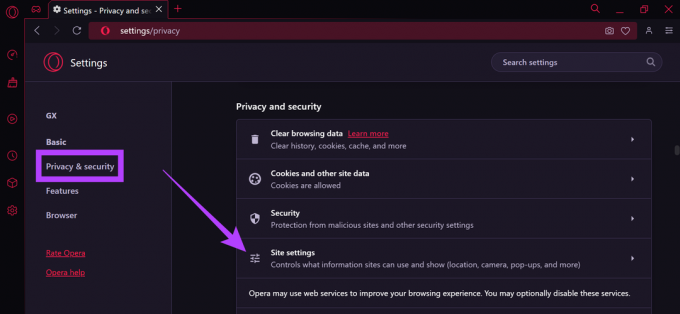
5. корак: Померите се нагоре и кликните на Синхронизација у позадини.
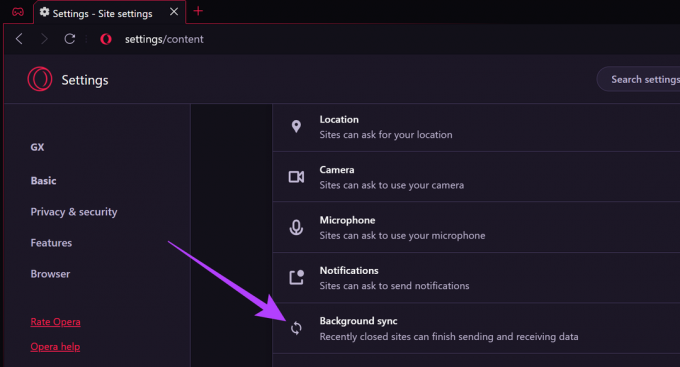
Корак 6: Затим изаберите опцију „Не дозволи затвореним сајтовима да заврше слање или примање података“.
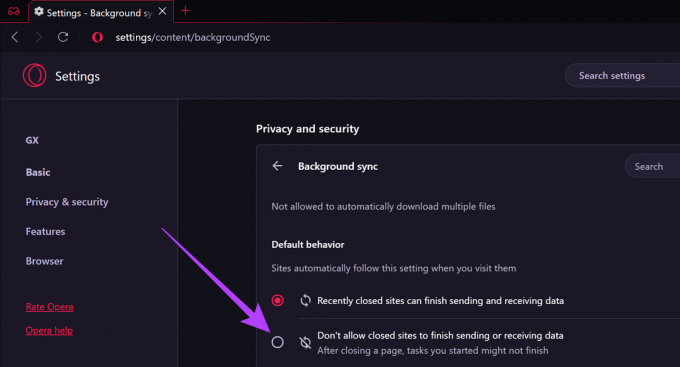
Процеси синхронизације у позадини за претраживач Опера ГКС ће се сада искључити.
9. Онемогући ЈаваСцрипт
Такође можете да искључите ЈаваСцрипт да бисте уклонили неке искачуће огласе и трагаче, чиме се странице брже учитавају. Ово ће такође смањити употребу меморије претраживача. Ево како да то урадите.
Корак 1: Кликните на икону менија у претраживачу Опера ГКС.

Корак 2: Кликните на Подешавања.

Корак 3: Затим идите на картицу „Приватност и безбедност“ и кликните на Подешавања сајта.
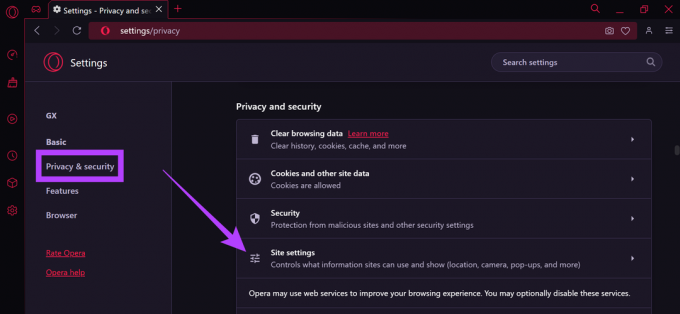
4. корак: Овде кликните на ЈаваСцрипт.
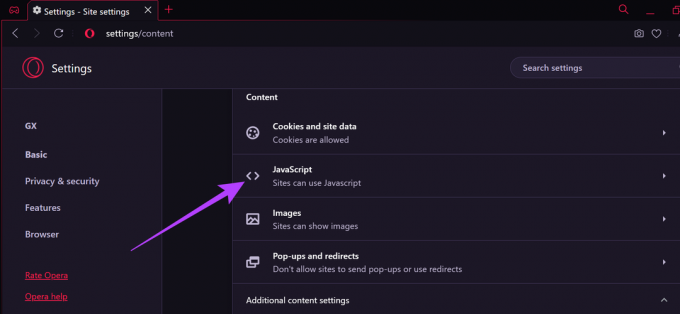
5. корак: Овде изаберите „Не дозволи сајтовима да користе Јавасцрипт“.
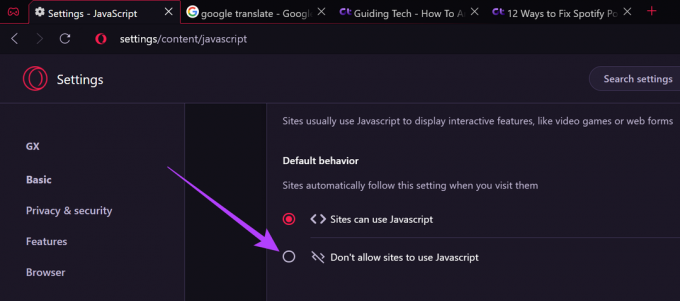
ЈаваСцрипт за ваш Опера ГКС претраживач ће сада бити онемогућен.
10. Онемогућите позадинске процесе
Опера ГКС претраживач такође долази са уграђеним Таск Манагер-ом који може помоћи у идентификацији и окончању процеса који користе превише меморије. Ево како да му приступите и користите.
Корак 1: Отворите Опера ГКС и кликните на икону менија.

Корак 2: Кликните на Девелопер, а затим кликните на Таск Манагер.
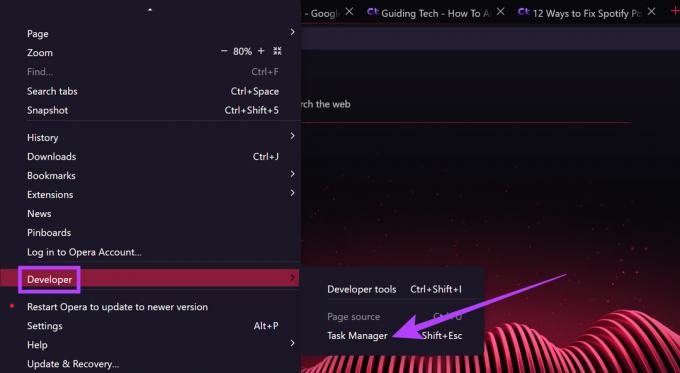
Корак 3: Сада изаберите процесе који користе превише меморије и кликните на Заврши процес.

Затим затворите Таск Манагер. Позадински процеси који користе ресурсе вашег уређаја сада су онемогућени.
Често постављана питања за коришћење Опера ГКС
Ово зависи од употребе. Ако користите претраживач за ЦПУ интензивне задатке као што су играње игара и стримовање, Опера ГКС би радила боље. С друге стране, ако је у питању само необавезно прегледање, Опера може бити добра за вас. Такође можете проћи кроз нашу Опера вс. Опера ГКС поређење водич за дубинско разумевање.
Не, онемогућавање екстензија ће их спречити да раде, али ће и даље бити доступне у менију екстензија. Једноставно укључите клизач да бисте их поново користили.
Да, идите на Историју из опција менија и поново отворите картице које желите поново да користите.
Урадите више са својим претраживачем
Будући да је специјално издање стандардног претраживача Опера, Опера ГКС вам даје већу контролу над начином на који користи ресурсе вашег система. Међутим, ствари могу брзо кренути на југ.
Надамо се да вам је овај чланак помогао да ограничите употребу РАМ-а за Опера ГКС и боље разумете контроле управљања ресурсима претраживача. Такође можете погледати наш други чланак да бисте сазнали више о томе поправљање велике употребе меморије у Мицрософт Едге-у.



